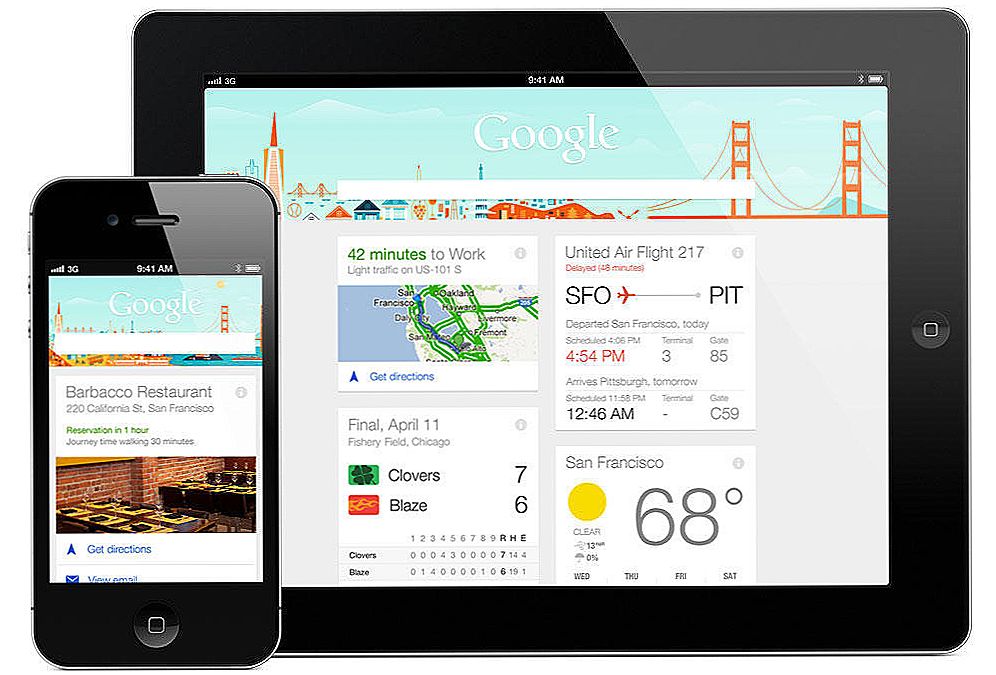Ured, visina radnog dana, prema Murphyjevim zakonima, internet je potpuno neusiljen - tehnički problemi pružatelja. Tvrtka uopće gori, ali samo dva pametnog telefona imaju odličan mobilni internet. Ideja je rođena za distribuciju pristupa putem Wi-Fi-ja putem mobilnog telefona, budući da većina zaposlenika na radnom mjestu ima prijenosno računalo, a ne računalo, već postoje bežične mrežne kartice. Nadalje, jednostavno rješenje neobičnog problema.

Bilo koji telefon na Androidu može dati svoj Internet putem Wi-Fi-ja
sadržaj
- 1 Kako je to moguće
- 2 Postavljanje pametnog telefona
- 3 Neke suptilnosti
- 4 pogovor
Kako je to moguće
Inercija mišljenja je osebujna osobi, pa je mjesto mobilnog telefona u umu mnogih ograničeno samo na ulogu klijenta u mreži. Ispada da se bilo koji uređaj sa sustavom Android može lako konfigurirati kao mobilnu pristupnu točku i distribuirati će Internet. Dvije minute za promjenu postavki, a računalo s Wi-Fi mrežom i mrežna kartica mogu se povezati s novom mrežom. To ne zahtijeva duboko znanje ili poseban softver.Ovdje, kao u dobrom hotelu, sve je uključeno kao standard.
Postavljanje pametnog telefona
Najprije uključite Wi-Fi na mobilnom telefonu. Dopustite mi da vas podsjetim da je to učinjeno u postavkama pa prebacite odgovarajući klizač na "ON" položaj. Daljnje potrebne opcije nisu vidljive, da bi se prikazale u odjeljku "Bežične mreže", kliknite "Više" i odaberite "Osobna pristupna točka" (u nekim verzijama - "Način modema"). Sada, ako želite, nazovite svoju buduću mrežu, bolje je napustiti zadani sigurnosni način rada WPA2 i razmislite o zaporci koja ne bi trebala biti kraća od osam znakova. Kliknite Spremi. Sada će mrežna kartica telefona distribuirati Internet, samo trebate računalo za povezivanje s njom. Ovisno o verziji Androida, navedeni nazivi stavki izbornika mogu se malo razlikovati, ali značenje ostaje isti.

Neke suptilnosti
- Povezivanje računala s novom Wi-Fi mrežom slijedite standardni postupak. Na traci sustava Windows kliknite ikonu za bežičnu mrežu i odaberite željeno ime, kliknite "Povezivanje" i unesite lozinku. Nakon provjere vjerodajnica, računalo će vas obavijestiti o uspješnoj vezi.
- Prije distribucije veza, svakako promijenite početnu lozinku jer je uvijek standardna - 00000000.
- Telefon je konfiguriran jednom. Ako je potrebno, možete omogućiti i onemogućiti pristupnu točku pomoću uobičajenog kretanja klizača.
- Kada je uključen način pristupne točke, odgovarajuća će ikona biti prikazana u gornjem lijevom kutu zaslona.

- Po analogiji s kućnim usmjerivačem, moguće je vidjeti informacije o povezanim uređajima, pa čak i ograničiti brzinu za svaku od njih. Ovo potonje može biti vrlo korisno ako redovito distribuirate Internet koristeći ovu metodu.
- Takva mreža može distribuirati Internet samo za pet korisnika.
- Računalo s operacijskim sustavom Windows XP SP2 nije poznato postojanje WPA protokola. Ako je takav posao neophodan, promijenite zaštitu u WPA u postavkama telefona.
- Uključeni mobilni usmjerivač daje značajan opterećenje na bateriji.
pogovor
Dakle, samo možete napraviti "prijenosni internet" i distribuirati ga koristeći poznati smartphone. Treba napomenuti da je ova metoda mnogo prikladnija u usporedbi s mobilnim Wi-Fi usmjerivačima koje nude davatelji usluga.Nema potrebe trošiti novac na dodatnu opremu i nositi ga s vama, istodobno možete distribuirati promet na računalo, drugi smartphone, pregledavati poštu, razgovarati (ako imate pametni telefon s dvije SIM kartice).